最近、またちょいちょい弾いてみた動画をYoutubeに上げて行こうかと思って、ちょっとお高めだけど性能の良い「Logicool C922n」ってWebカメラを買ったんですけどね、
まぁ、カメラ自体はいいですよ。うん。
フルHDで撮れるし、60fpsでも撮れる。
ただ、問題は録画する時に使う「Logicool Capture」というキャプチャソフトでね。
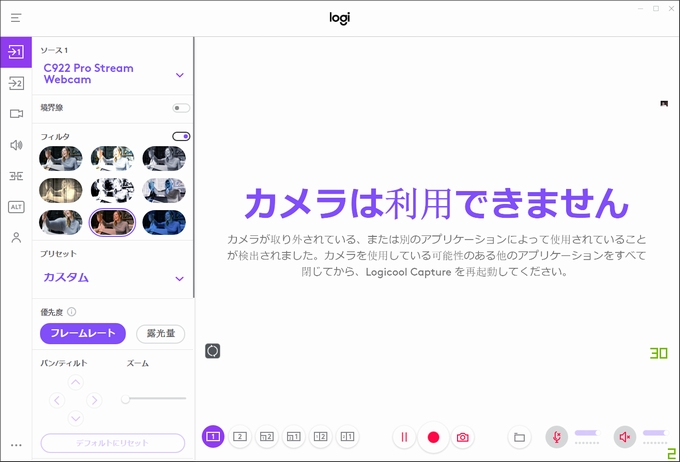
こんな感じで「カメラは利用できません」状態が頻発します。
これ以外にも、Logicoolロゴが出てる起動画面でそのままフリーズすることもあります。
これらのエラーが厄介なのが、毎回出るわけでないんですよ。一切使えないとかそういうわけじゃなくて、調子良い(?)時は全然問題なく使えたり。
使えないわけじゃないけど、ちょくちょく使えないとイライラするので、色々と解決に向けていじくってたらぬるっと解決したので、その顛末を書き記しておきます。
目次
Webカメラをブラウザが使用している?
色々試していた結果、Google Chromeを立ち上げているとこのエラーが出る事が判明しました。Chromeを閉じればなぜかキャプチャソフトは使用できるようになります。
これに関して、まずWebカメラは基本同時に2つのソフトからは使用できないということ。例えばZoomを開きながら、キャプチャソフトを立ち上げようとすると「カメラは使用できません」となります。
これはまぁ分かる。
ただ謎なのが、カメラを使用するサイトを一切開いてない状態でもこのエラーが出ることです。空のページを開いてるだけでもこのエラーが出て使用不可になります。で、もっと言うとIEとか他のブラウザでも同じようにエラーになります。
とりあえず使えることは使えるんですが、Webカメラ使うのにわざわざブラウザを終了させなきゃいけないのは不便この上無い。
とりあえずの解決策
で、色々試して結果的にブラウザを開きながら使用可能になりました。その解決策がこれです。
Webカメラを使うサイトを再度開いて終了させる。
これでブラウザを開きながらキャプチャソフトが使えるようになりました。
自分の場合はZoomにログインし、適当に空のミーティングを開始してそのまま終了しただけです。
ブラウザキャッシュが残っていたのが原因?
なぜ改めて終了させることで使えるようになるのか。
考えられるのは、過去にZoom等カメラを使用するサイトを使った履歴(キャッシュ)がブラウザに残っていて、それをキャプチャソフトがまだ使用中だと勘違いしてしまうのでは?です。
キャッシュクリアでも解決するかもしれませんが、履歴やクッキー情報は個人的になるべく消したくない。それに消してもまた何らかのトリガーで再現するといたちごっこになるかなと思い、それ以外に手軽な方法は無いかと考えてると、「終了してないと勘違いしてるならもう一度終了させてあげれば良いのでは?」と思ってやってみた次第です。
何かこう、現世に思い残したことをさせてあげて成仏してもらう的な感じですかね(違う)
他エラーが出る原因
手っ取り早く解決したのは上の方法ですが、そもそもそれなら他にもっとこのエラー出てる人の質問でネットが埋まっててもいいはずです。なのに検索してもほとんどこのエラーについての記述は出て来ません。
なので、もしかしたらこれは特殊な環境での珍しいエラーで、原因にしても複合的な要素が絡むものだった可能性もあります。
自分の環境が自作PCにWin7とちょっと特殊な環境なので、普通の環境では出ないエラーなのかもしれません。(というか今時Win7を使ってる人がそんなにいないってのもある)
「Logicool カメラ設定」が悪さ(?)をしている
『カメラは使用できません』状態になるパターンに関しては「Logicool カメラ設定」を立ち上げてると発生します。
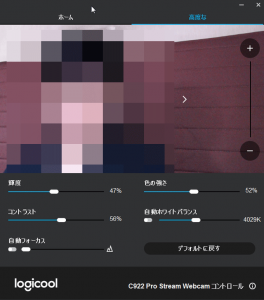
プログラム名は「Logicool Camera Setting」
このカメラ設定というソフトは、ZoomなどのWebカメラを使うアプリを使用する際、Webカメラの画質調整などを行うソフトです。
もしかしたら前者のエラーについても、ブラウザがWebカメラを使用したままになっている=カメラ設定アプリの使用権を持ったままになってる、ってのも原因じゃないかなと思いました。
こういうのって、例えばWebカメラを「今このソフトが使用してます」とか表示してくれれば分かりやすいんですけどね。
PCのスペックと相性問題
Logicool c922はフルHD(1920×1080)での録画が可能ですが、その分かなりアプリ自体が重いです。
特に他アプリと同時にフルHDでキャプチャするには、それなりのマシンパワーが必要です。特にメモリは16BGは欲しいところ。
自分のPCはCPUにRyzen5、メモリ16GB、SSDにグラボ(GeForce 1050Ti)も積んでるので、スペック的には十分かと思うんですが、スペックというより相性の問題の方があるかもしれません。
特にキャプチャには「NVIDIA NVENC」というグラボのエンコーダを使ってるので、グラボとの相性はありそうです。
Windows10推奨なのに7で使っている
このアプリ、Win10用とそれ以外で分けられてまして、Win7用のはバージョンがかなり古いようです。なのでそもそも自分がWin7を使ってるのも原因かとも思います。(後述しますがWindows Aeroテーマも一枚噛んでそうです)
Youtubeを再生している(一時停止状態含む)
例えばブラウザでYoutubeを見つつ立ち上げようとすると、紫の立ち上げ画面のままフリーズします。見つつというか、再生待機状態になってるだけでも立ち上がりません。
ちなみにこれニコニコ動画でも起こります。というか、ひどい時はブルースクリーンになってPCごと落ちることもあります。どんだけ不安定やねん。
このアプリはどうにも起動が難ありっぽくて、特に動画系がバックで動いてるとかなり不安定になります。でもたまに普通に立ち上がったりもします。なんなのもうめんどくさい。
GeForce Experienceのオーバーレイ機能を使用中
全然関係なさそうで意外と関係してそうなのが、自分のPCに搭載してるNVIDIAグラフィックボード用ソフトである「GeForce Experience(以下GE)」です。
これは主にPCゲーム用の設定ソフトなんですが、機能の一つに動画キャプチャやライブ配信を行うためのオーバーレイ機能(Shadow Play)があって、これがゲームしてない時でもこっそりバックグラウンドで動いてたりします。
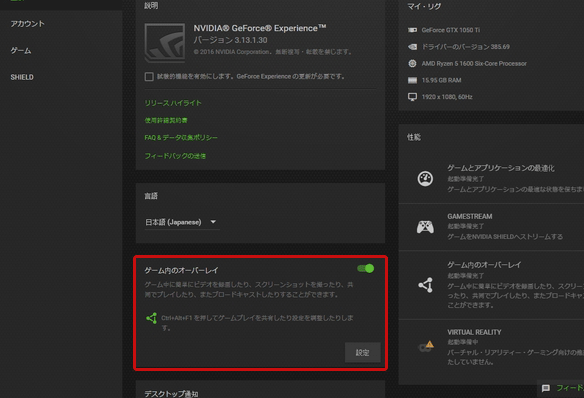
この赤枠内のShadow PlayがONになっていると、通常PCを使ってる時でもショートカットキーを叩くと設定画面が立ち上がります。
で、このShadow Playがですね、なぜかLogicool Capture上でも動作してるんですよね。
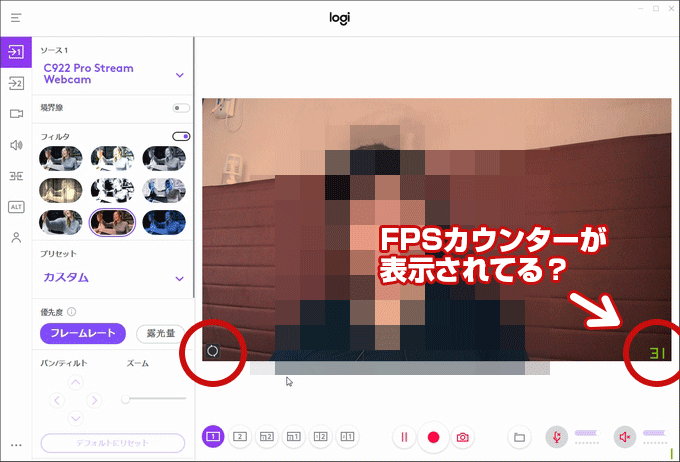
画面右下にFPSが表示されるの、Logicoolの機能かと思ってたんですが、これShadow Playの機能だったということに途中で気付きました。
よく見るとこの記事冒頭の画像でも出てますね。。そういえば左下のアイコンとか、どっかで見たことあるなと思ってたらこれインスタントリプレイのだわ。
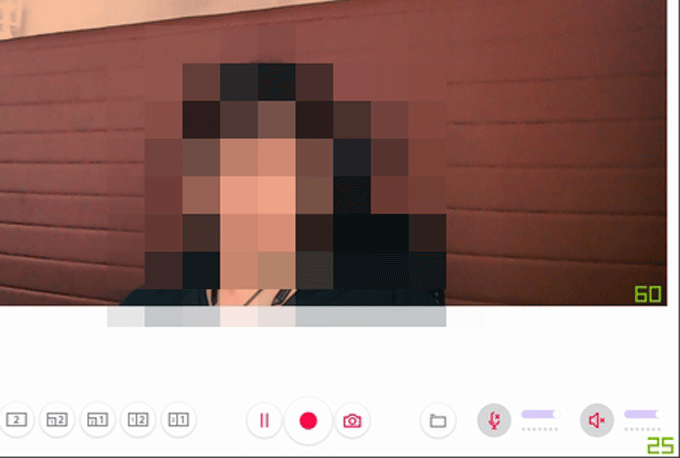
ちなみにc922nは設定で60fpsでのキャプチャも可能ですが、正直ほんとになってるか分からなかったので詐欺かなと思ってたんですが、これを見るにちゃんと60fpsになってるのが確認できます。さらに右下の数字(25)は謎。
まぁつまり、Shadow PlayがLogicoolのキャプチャソフトをキャプチャしようとしてるという、よく分からん重複状態になってたわけです。
なので一応、設定画面から「ゲーム内のオーバーレイ」機能を停止しました。自分は最近めっきりPUBGもやってないので停止しましたが、やってる方はビデオキャプチャが出来なくなるので注意。
ちなみにこれ停止させなくてもエラーは出ることなく使えるので、別にこれが直接的な原因ってわけでもなさそうです。ただ、動作させてると特に立ち上がり時が不安定になったり、酷いと落ちたりするので、ある程度原因の一つではありそうです。
まぁWebカメラのFPSを計る便利な裏技ではありますけど。
Windows7のAero機能を使っている
こちらも根本的な原因では無い気もしますが、、
Logicool Capture自体がWin7の「Aeroテーマ」に対応していないため、ソフトを立ち上げるたびに「画面の配色はWindows 7 ベーシックに変更されました」というメッセージと共に強制的にベーシックテーマにされてしまいます。
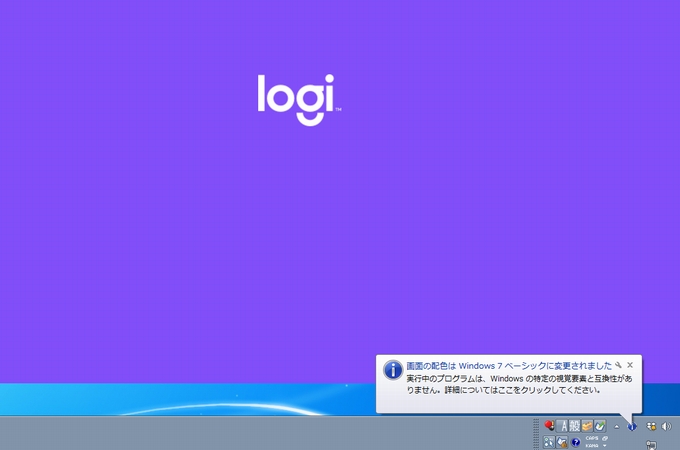
ちなみにアプリを閉じるとAeroテーマに自動的に戻ります。
要はAeroテーマのままだとアプリ自体が立ち上がらないわけです。最初からベーシックにしとけば何の警告も無しに普通に立ち上がります。
だったらベーシックのままにしとけば、と思いきや、Aeroは視覚効果やデザインを変えるだけでなく、実は各ソフトの機能に深く関わっていて、前述のShadow PlayなどはAeroモードにしてないと録画が出来なかったり、や、DAWソフトのCUBASEは起動すらしなかったりします。(これのせいで録画しながら録音ができない)
アプリを右クリックしてプロパティを開き、「互換性」タブから「デスクトップ コンポジションを無効にする」にチェックを入れることでアプリごとに無効にする設定もできますが、まぁどの道勝手にベーシックにされるのは避けられないのであまり意味がありません。
立ち上げ時にこのせいで一瞬挙動がおかしくはなりますが、普通に立ち上がることの方が多いので今回の不具合の根本的原因とは言えなさそう。
まとめ
というわけで、このキャプチャソフトを全うに使おうとするなら、
- ZoomなどでWebカメラを使った場合はきっちり終了させる
- 他Webカメラを使用するソフトを同時使用しない
- 動画を見ながら使用しない
- Windows10で使う(重要)
あたりを心がければいいのかなと。
ちなみに前使ってた安物のWebカメラはここまでワガママでは無かったです。
何と言うか、、いい画質のWebカメラを使いたければそれなりの環境を用意しろと言われてるようで、ワガママ女王様を相手してる気分になってきます。自分には過ぎたものだったかなぁ。
まぁ、ちゃんとWin10で最近のPCで使う分には全く問題ないと思うので、製品自体は良い物だと思いますよ。おすすめです。
おしまい。

























コメント